Hiện nay có nhiều bạn hỏi mình về lỗi "Không Vào Được App Store Trên Windows 8". Triệu chứng là các bạn bấm thế nào cũng không lên hoặc là lên rồi lại bị tắt mất tiêu.
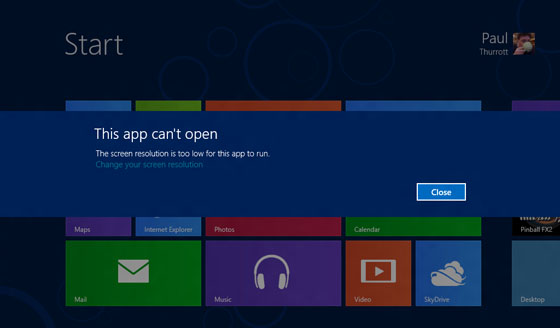
Sau đây là một hướng dẫn tổng hợp nhằm giúp các bạn khắc phục được lỗi "Không Vào Được App Store Trên Windows 8".
Trước khi thực hiện thì các bạn nhớ cập nhật Windows đầy đủ nhé. Ngoài ra cần đảm bảo:
- Các bạn đã enabled UAC (User Account Control)
- Độ phân giải màn hình tối thiểu là 1024 x 768
- Video card driver được cập nhật phiên bản mới nhất
Cách 1: tải Windows App Store Troubleshooting về chạy.

Cách 2: Xóa Windows store cache

Cách 3: mở cmd dưới quyền administrator rồi chạy lệnh
sfc /scannow
để quét tất cả những tập tin thệ thống, và sửa chữa chúng
Cách 4: tải và chạy Apps Diagnostic

nhấn chọn Advanced.

Sau đó tiếp tục làm theo hướng dẫn.
Cách 5: Kiểm tra “Package Repository”. Các bạn vào "C:\ProgramData\Microsoft\Windows\AppRepository" sau đó xóa hết tất cả các tập chứa "edb".

Sau khi các bạn khởi động lại thì Windows sẽ tự động tạo lại những tập tin đó.
Cách 6: Chạy lệnh đăng ký lại các app trong Store bằng cách mở cmd dưới quyền administrator

powershell -ExecutionPolicy Unrestricted Add-AppxPackage -DisableDevelopmentMode -Register $Env:SystemRoot\ImmersiveControlPanel\AppxManifest.xml
Cách 7: Tạo User Mới

Cách bạn comment xem cách nào được nhé 🙂
